
Lägga till och ordna pivottabelldata i Numbers för iCloud
Du väljer de data som du vill visa i en pivottabell genom att lägga till fält (kolumner med data från källtabellen) i avsnitten Kolumner, Rader och Värden på fliken Pivotalternativ i sidofältet Organisera ![]() , visas nedan. Som standard läggs numeriska fält till i Värden och icke-numeriska fält läggs till i Kolumner eller Rader. Du kan också flytta fält inom ett avsnitt eller mellan avsnitt för att ändra hur data organiseras i pivottabellen.
, visas nedan. Som standard läggs numeriska fält till i Värden och icke-numeriska fält läggs till i Kolumner eller Rader. Du kan också flytta fält inom ett avsnitt eller mellan avsnitt för att ändra hur data organiseras i pivottabellen.
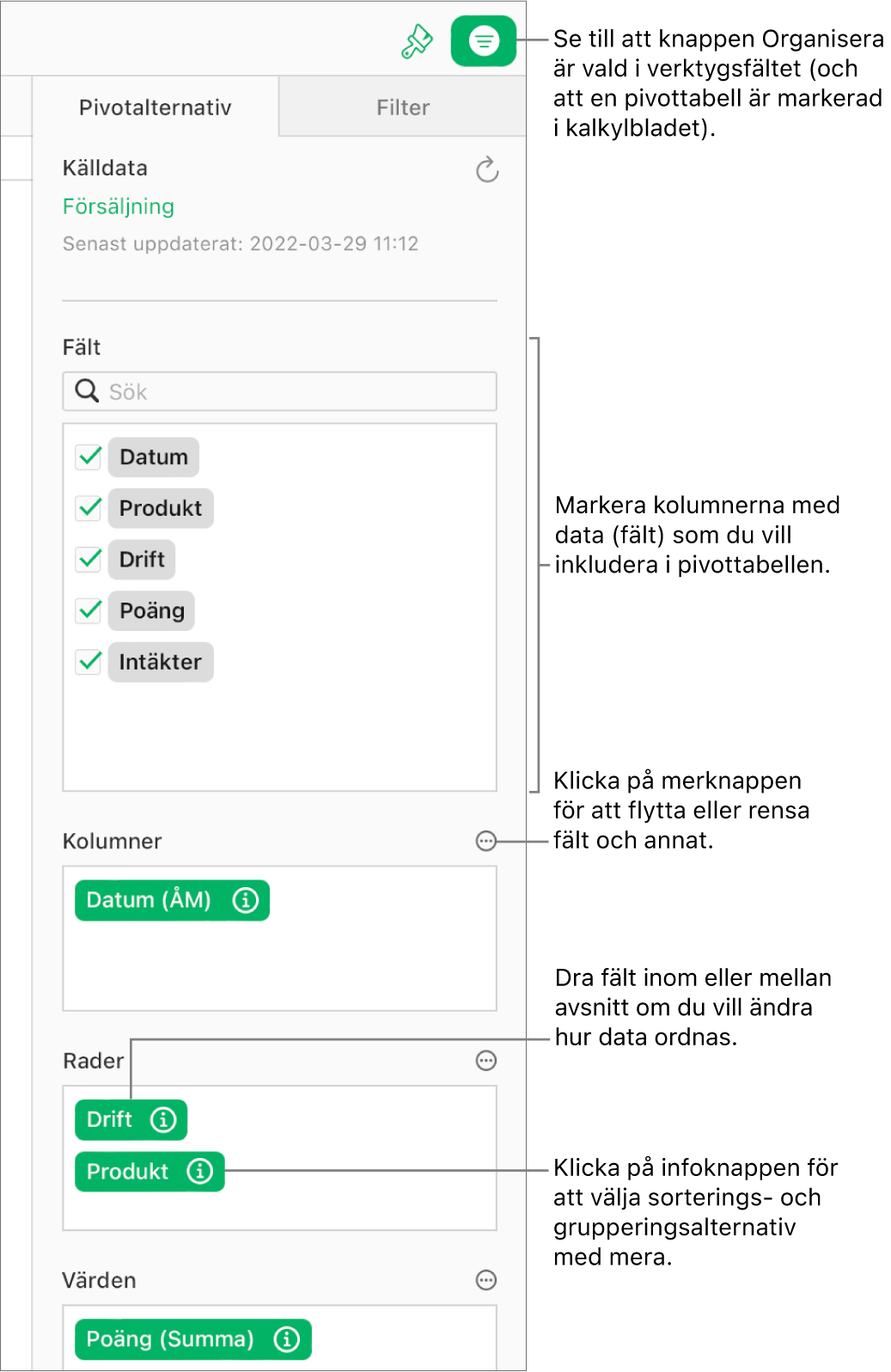
Lägga till fält i en pivottabell
Klicka någonstans i pivottabellen.
Gör något av följande på fliken Pivotalternativ i sidofältet Organisera
 :
:Lägg till fält i Rader, Kolumner eller Värden automatiskt: Markera kryssrutan bredvid fältet som du vill lägga till.
Fältet visas antingen i avsnittet kolumner, rader eller värden, baserat på typen av data i fältet.
Lägg till fält i Rader, Kolumner eller Värden manuellt: Dra ett fält från listan till avsnitten Kolumner, Rader eller Värden.
När du har lagt till de källdata som du vill analysera kan du ändra hur data grupperas genom att ändra ordningen på och flytta fälten på de sätt som beskrivs i nästa åtgärd.
Ordna om och flytta fält
Om du vill ändra hur data grupperas i en pivottabell kan du ändra ordningen på fält i ett avsnitt på fliken Pivotalternativ och flytta fält till andra avsnitt. När du ändrar ordning och flyttar på fält uppdateras pivottabellen automatiskt så att den återspeglar den nya ordningen.
Klicka någonstans i pivottabellen.
Dra ett fält inom ett avsnitt för att ändra ordningen på fälten, eller dra fältet till ett annat avsnitt, på fliken Pivotalternativ i sidofältet Organisera
 .
.Om du snabbt vill byta plats på kolumn- och radfält klickar du på merknappen
 bredvid Kolumner eller Rader och klickar sedan på Byt plats på kolumn- och radfält.
bredvid Kolumner eller Rader och klickar sedan på Byt plats på kolumn- och radfält.
Ta bort fält
Du kan ta bort information från en pivottabell genom att radera enskilda fält från ett avsnitt (på fliken Pivotalternativ) eller radera alla fält i ett avsnitt. Källdata påverkas inte när du tar bort fält.
Klicka någonstans i pivottabellen.
Gör något av följande på fliken Pivotalternativ i sidofältet Organisera
 :
:Ta bort enskilda fält: Klicka på infoknappen
 bredvid det fält du vill ta bort och klicka sedan på knappen Radera
bredvid det fält du vill ta bort och klicka sedan på knappen Radera  i det övre högra hörnet.
i det övre högra hörnet.Ta bort alla fält från ett avsnitt: Klicka på merknappen
 bredvid Kolumner, Rader eller Värden (beroende på vilket avsnitt du vill rensa) och välj sedan Rensa kolumnfält, Rensa radfält eller Rensa värdefält.
bredvid Kolumner, Rader eller Värden (beroende på vilket avsnitt du vill rensa) och välj sedan Rensa kolumnfält, Rensa radfält eller Rensa värdefält.Tips: Du kan också ta bort ett fält genom att dra det ur sektionen eller genom att markera det och trycka på Delete-tangenten på tangentbordet.
När du har lagt till och ordnat fälten som du vill kan du ändra hur pivottabelldata sorteras, grupperas med mera.